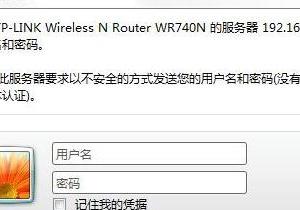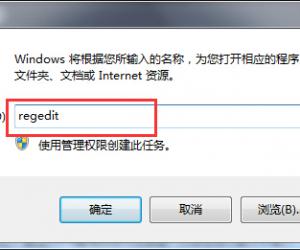打开注册表时弹出被禁用提示该怎么办 win7电脑注册表编辑器被禁用了怎么打开
发布时间:2016-09-06 09:13:14作者:知识屋
打开注册表时弹出被禁用提示该怎么办 win7电脑注册表编辑器被禁用了怎么打开。我们在使用电脑的时候,总是会遇到很多的电脑问题。当我们使用电脑打开注册表的时候,却提示被禁用了。那么我们应该怎么解决呢?一起来看看吧。
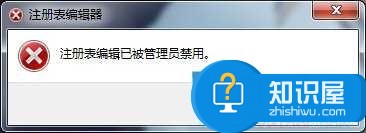
1、使用组合键(win键+r)打开运行窗口,并输入“gpedit.msc”按回车键执行打开本地组策略编辑器,如下图所示:
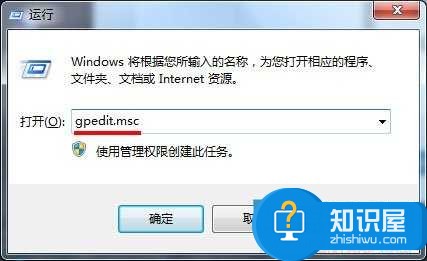
2、在本地组策略编辑器窗口中依次展开“用户配置——管理模块”并单击“系统”选项,接着在右侧的设置选项列表中,找到“阻止访问注册表编辑工具”并双击打开阻止访问注册表编辑器工具窗口;如下图所示:
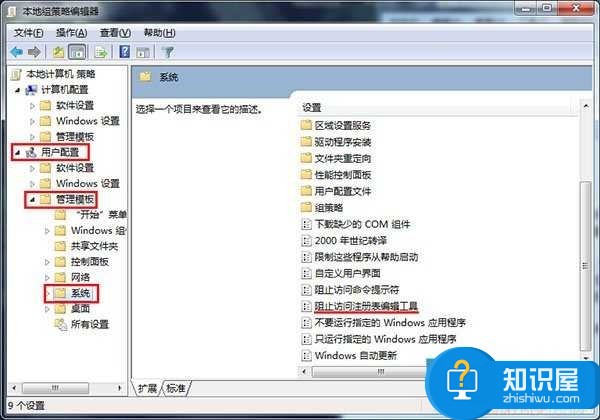
3、先点击阻止访问注册表编辑器工具窗口中的“未配置”项,再点击“应用——确定”保存设置,如下图所示:
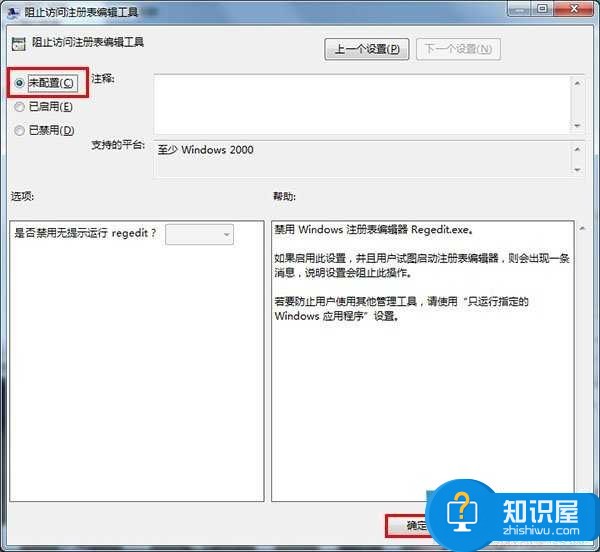
完成上面的操作后,再使用regedit.exe命令就可以打开注册表编辑器了
对于我们遇到了这样的问题的时候,我们就可以通过上面介绍的方法进行解决了,相信一定可以帮助到更多的人。
知识阅读
软件推荐
更多 >-
1
 一寸照片的尺寸是多少像素?一寸照片规格排版教程
一寸照片的尺寸是多少像素?一寸照片规格排版教程2016-05-30
-
2
新浪秒拍视频怎么下载?秒拍视频下载的方法教程
-
3
监控怎么安装?网络监控摄像头安装图文教程
-
4
电脑待机时间怎么设置 电脑没多久就进入待机状态
-
5
农行网银K宝密码忘了怎么办?农行网银K宝密码忘了的解决方法
-
6
手机淘宝怎么修改评价 手机淘宝修改评价方法
-
7
支付宝钱包、微信和手机QQ红包怎么用?为手机充话费、淘宝购物、买电影票
-
8
不认识的字怎么查,教你怎样查不认识的字
-
9
如何用QQ音乐下载歌到内存卡里面
-
10
2015年度哪款浏览器好用? 2015年上半年浏览器评测排行榜!